 Ya has descubierto las posibilidades que tiene el sonido en Scratch. Ahora vas a programarlo, es decir, dar instrucciones para que ese sonido se reproduzca cuándo y como tú quieras.
Ya has descubierto las posibilidades que tiene el sonido en Scratch. Ahora vas a programarlo, es decir, dar instrucciones para que ese sonido se reproduzca cuándo y como tú quieras.
Recuerda que lo primero es seleccionar o crear los sonidos de cada objeto:
1. Asigna sonidos a cada objeto, sólo tienes que seleccionar el objeto y hacer clic en la pestaña sonido. Por defecto cada objeto tiene un sonido propio. Por ejemplo, el gato de Scratch tiene el sonido maullar; sin embargo puedes asignarle otros de la galería, grabarlo, subirlo desde un archivo…
2. Si es necesario edita los sonidos con las herramientas del editor de sonidos.
Ahora toca dar las instrucciones para utilizar ese sonido en tu proyecto. De nuevo estamos en el momento de la acción. Cuando has explorado la pestaña código, te has dado cuenta de que los bloques de sonido son los de color rosa.
Con estos bloques puedes programar todo lo que ves en estas páginas:
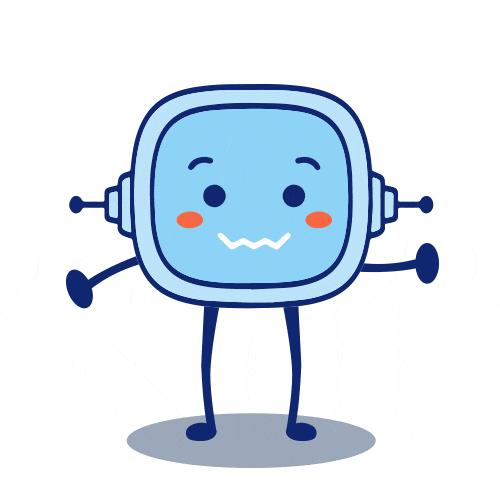 El sonido es fundamental en una presentación.
El sonido es fundamental en una presentación. Ya has descubierto las posibilidades que tiene el sonido en Scratch. Ahora vas a programarlo, es decir, dar instrucciones para que ese sonido se reproduzca cuándo y como tú quieras.
Ya has descubierto las posibilidades que tiene el sonido en Scratch. Ahora vas a programarlo, es decir, dar instrucciones para que ese sonido se reproduzca cuándo y como tú quieras.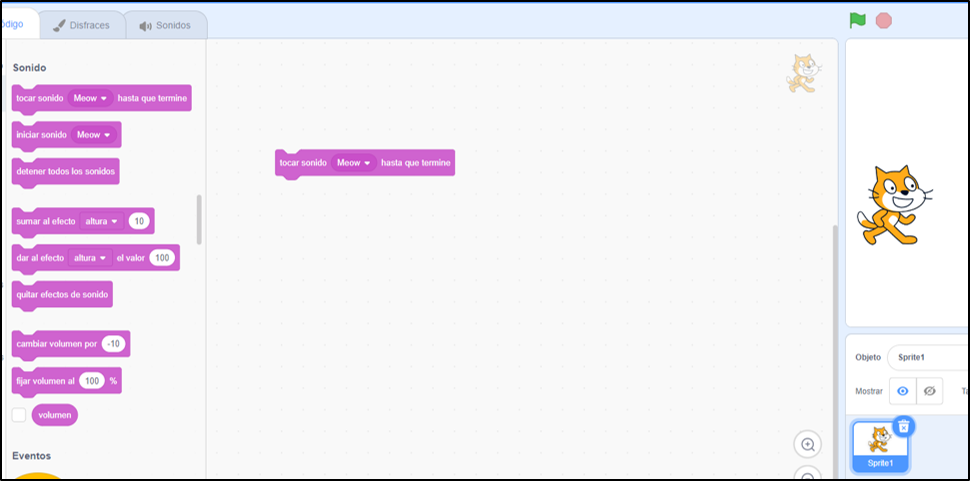
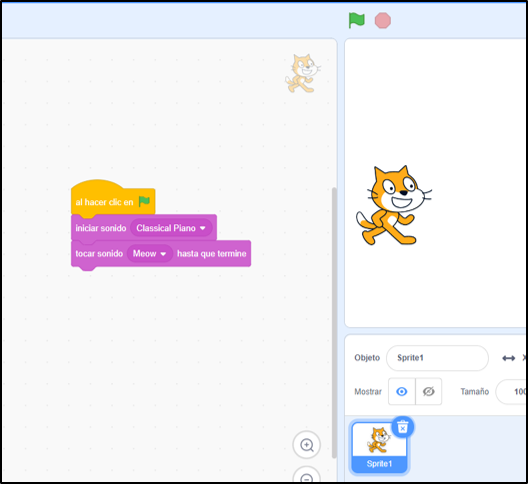
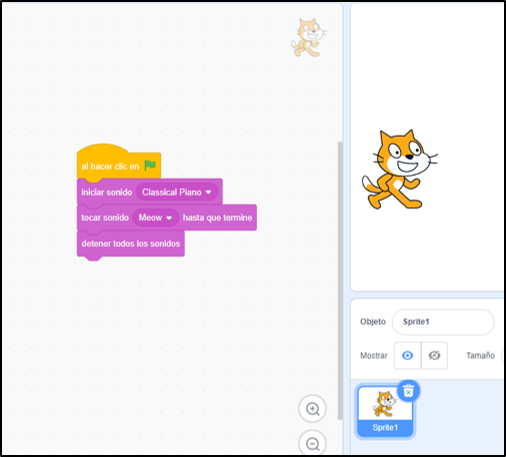
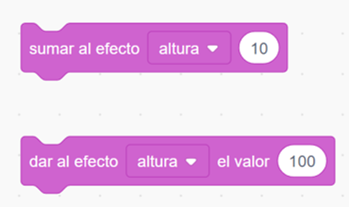
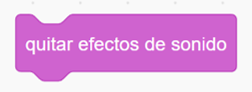
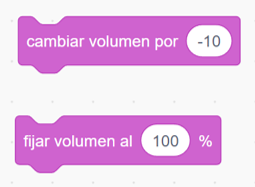 Consigue el volumen que quieras con estos bloques::
Consigue el volumen que quieras con estos bloques::